Ubuntu修改终端上显示的用户名和主机名(详细步骤)
本文共 932 字,大约阅读时间需要 3 分钟。
文章目录
前言
之前给虚拟机改主机名和用户名,没有整理,然后今天要用,在网上查发现有很多文章写的有问题,会导致更改以后的用户登录不进去。这样只能重装,太坑了,网上特别详细的步骤也很少,所以今天专门整理出来帮助大家。
修改主机名
打开终端,首先输入
su root进入管理员操作
然后输入:
vim /etc/hostname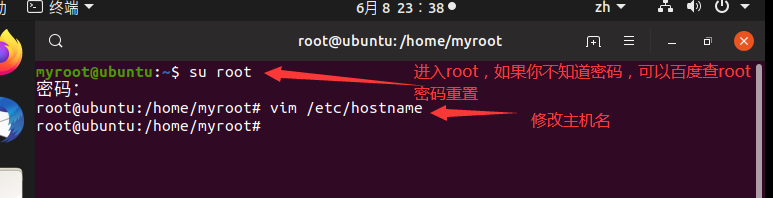
将此处的名称修改,很多小白发现不能修改,那是因为它的状态当前是只读,先随意在键盘上敲几个字母,就会变成插入状态,修改后按ESC然后输入:wq
(注意有冒号)就会保存退出
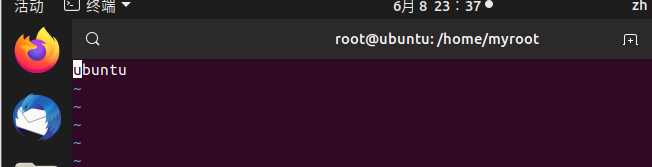
同样,再输入,将该处的主机名进行修改
vim /etc/hosts
重启即可发现修改成功,如果你还想修改用户名(也就是登录进来的时候的名称),那么可以先不重启,接着看下面:
修改用户名
这里需要修改sudoer文件、shadow文件、修改用户目录、修改passwd文件以及相应的组文件,至于这些文件的作用以及为什么要更改这些文件这里不赘述,只分享操作,有需要可以自行查询。
请务必按照这个步骤依次进行,防止出现不可预期的情况。
1.修改sudoer文件
接着输入
vim /etc/sudoers
因为只读文件所以无法保存,那么记得根据提示,退出时使用:wq!保存即可。感叹号是强制的意思。
2.修改shadow文件
vim /etc/shadow
3.修改用户目录
输入
cd /home/mv 旧用户名 新用户名
4.修改passwd文件
返回根目录下输入
vim /etc/passwd
5.修改group文件
sudo vim /etc/group将所有旧用户名名称全部换成新的保存退出即可

6.删除旧用户名权限
如果在第二步中,有旧用户名的权限,就将其删掉,然后保存退出。没有的话可以忽略这步
vim /etc/sudoers7.重启
重启虚拟机,然后就会发现登陆用户名已经修改成新的了,输入旧用户名的密码,登陆进去,打开虚拟机终端,会发现用户名和主机名都改了。
说明
本文章没有给修改用户的密码,这个部分网上很多,可以自行搜索。希望我的文章可以给大家带来帮助。
如果文章对你有帮助,不要忘了给我点个赞吼( ̄▽ ̄)~
欢迎关注我的微信公众号:松鼠技术站
转载地址:http://ilve.baihongyu.com/
你可能感兴趣的文章
剑指offer JZ15 反转链表
查看>>
剑指offer JZ21 栈的压入弹出序列
查看>>
剑指offer JZ31 整数中1出现的次数
查看>>
实现基于scrapy框架的天气预报爬虫hengYangSpaider @572311文
查看>>
maven打包指定名称并去除jar-with-dependencies后缀
查看>>
Netty4服务端入门代码示例
查看>>
操作系统前传第六课--开发中的辅助工具
查看>>
Linux系统编程44 信号 - 信号的响应过程分析!!!
查看>>
VL53L0x TOF激光测距的 stm32 HAL库驱动代码
查看>>
怎么玩LOG4J
查看>>
Oracle创建用户,分配表空间
查看>>
自定义标签(JSP2.0)简单标签
查看>>
MyBatis自定义类型转换器
查看>>
机器学习(湖北师范大学教程)-极大似然估计算法
查看>>
2019年下半年总结
查看>>
读《红楼梦》有感
查看>>
【C# 重构】—参数化查询, 需要参数,但未提供该参数
查看>>
决策树(二)—— ID3和C4.5
查看>>
MySQL~教你满分回答什么是数据库索引? 索引的数据结构是什么? 什么是事务?
查看>>
操作系统~进程的状态、转换、控制
查看>>